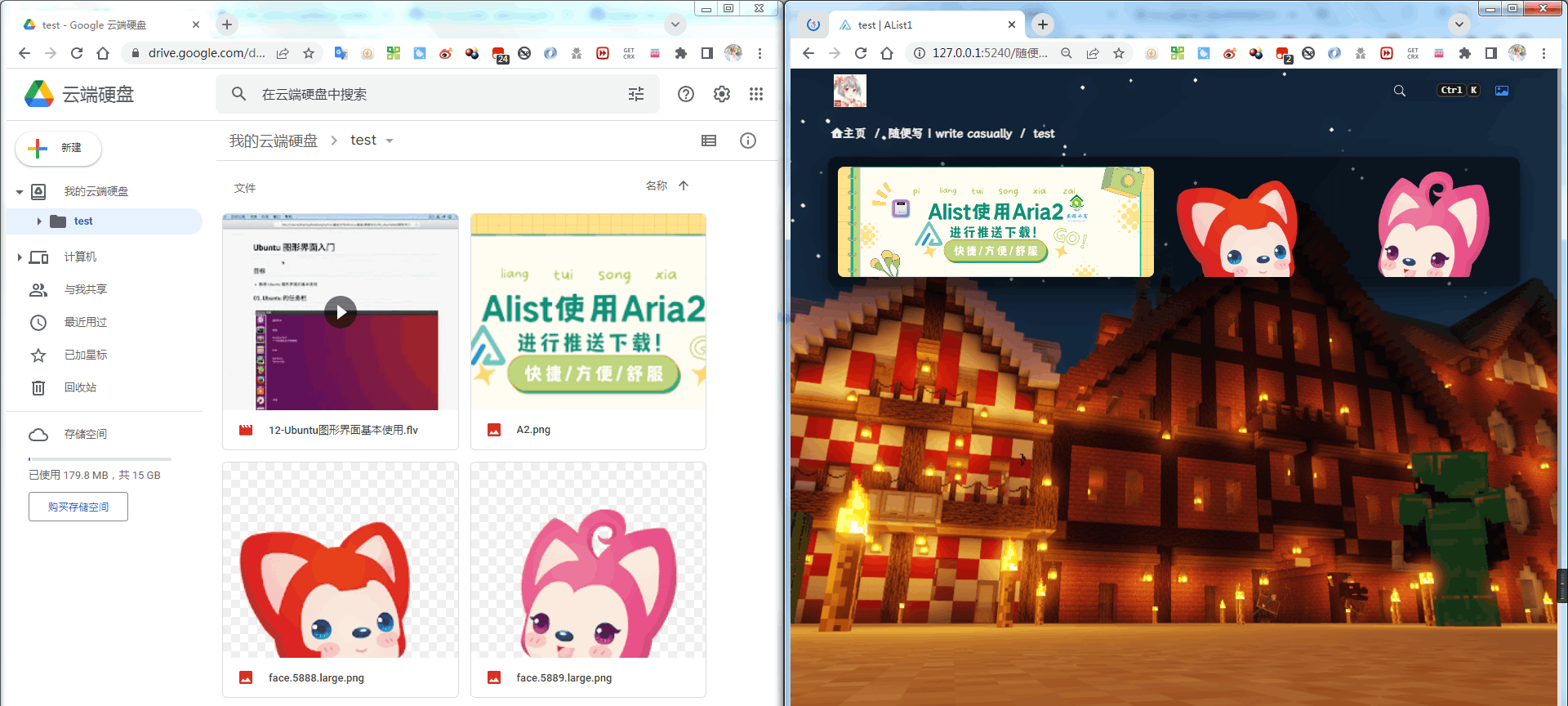谷歌云盘
谷歌云盘
支持团队盘(根目录ID填写团队盘的目录ID)
获取 client_id, client_secret, refresh_token
参考 https://alistgo.com/tool/google/request
根文件夹 ID
与阿里云盘类似,官网 URL 的最后一个字符串,如:

详细文本教程
注意事项
- 搭建Alist服务的机器首先要能连接到Google网盘(科学连接到不行,得程序能连接到),或者直接用国外服务器才可以喔~
- 测试版的应用token似乎过阵子(7天左右)就会失效,如果需要长期稳定的token要发布应用才可以似乎?
- 一个客户端ID和秘钥只能获取一次token,再次获取只能重新创建 OAuth 客户端ID,用新的客户端ID和秘钥
先打开 https://alistgo.com/tool/google/request 1. 先点击Use own client然后再创建客户端(Create client)
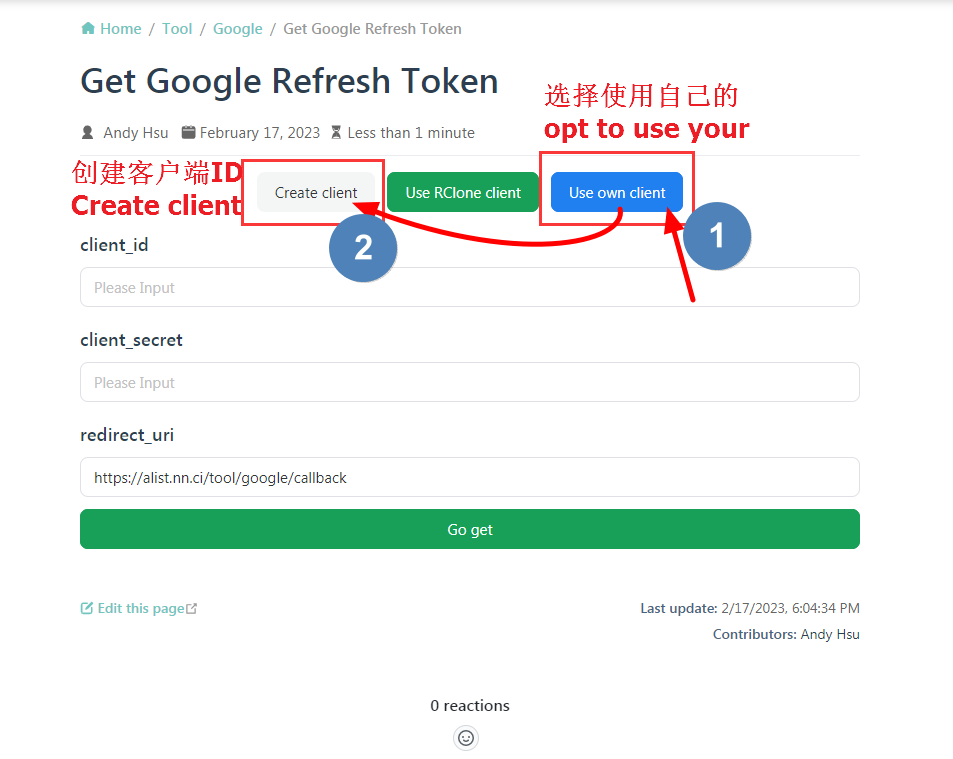
如果没有登录谷歌账号,先登录谷歌账号,点击 已启用的API和服务 或者 库 二选一 都可以
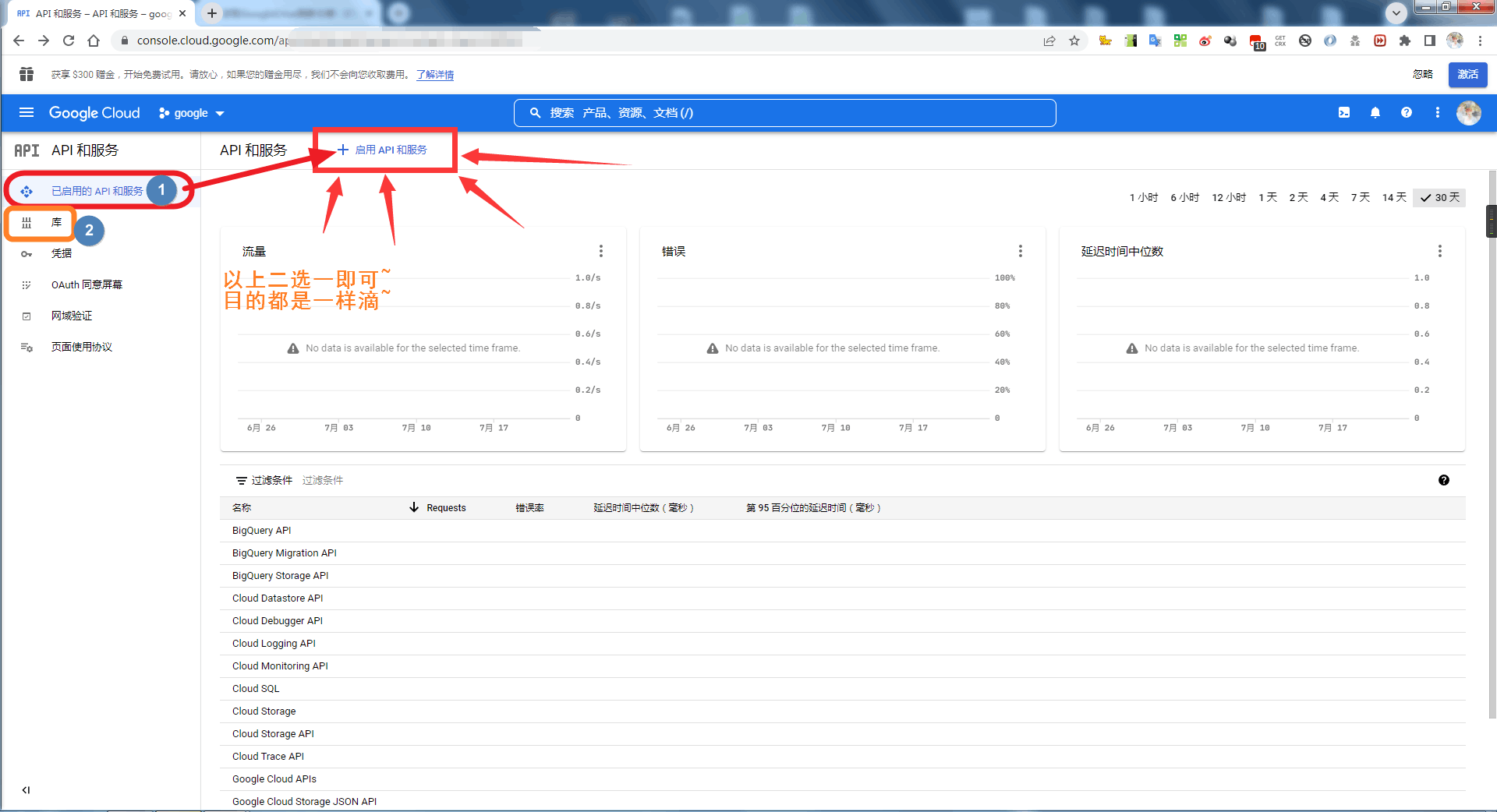
点击 已启用的API和服务 或者 库 进去后下拉找到 Google Driver API
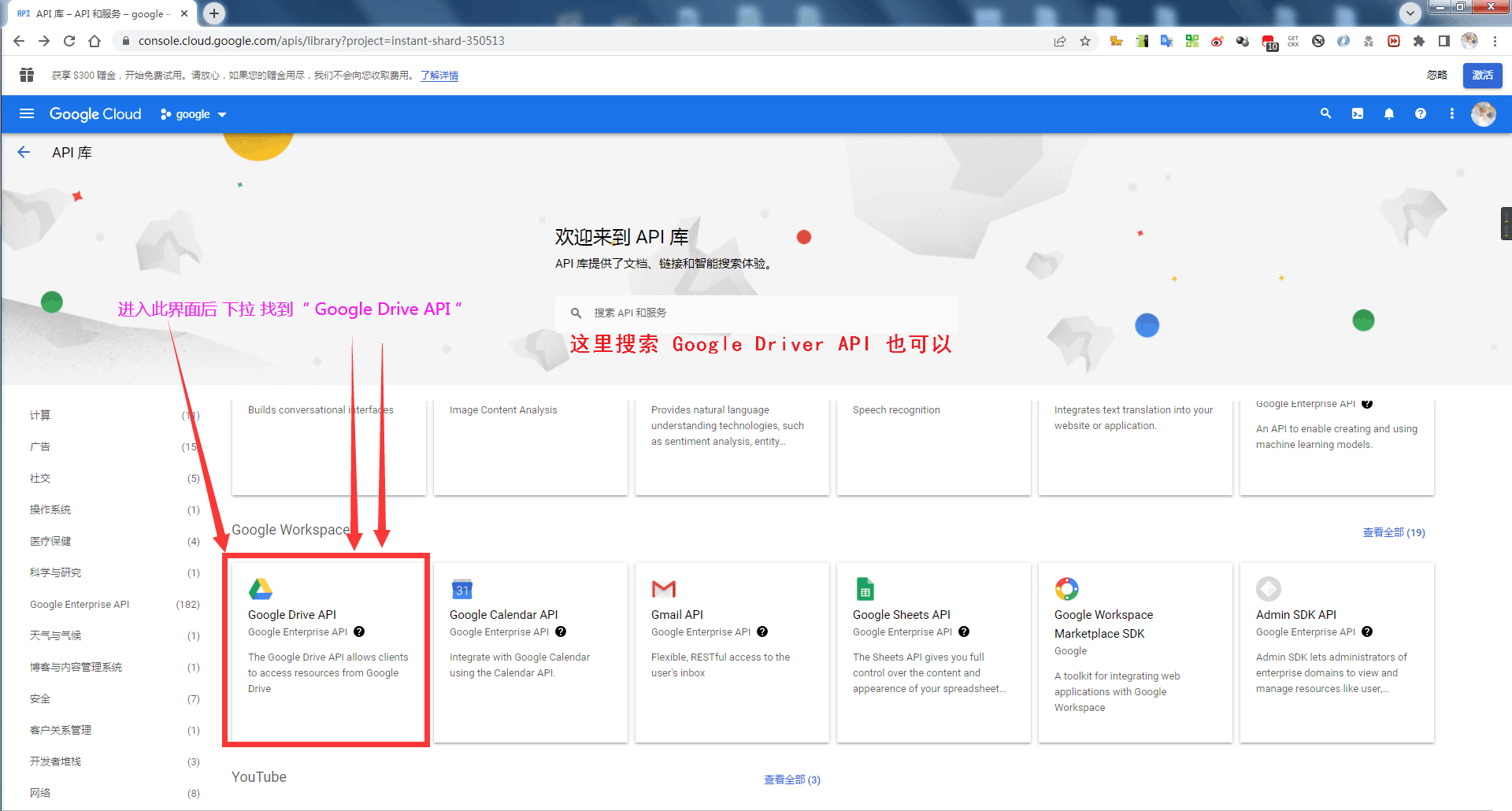
点击 Google Driver API 进去后,看下图示意图,将API服务启用
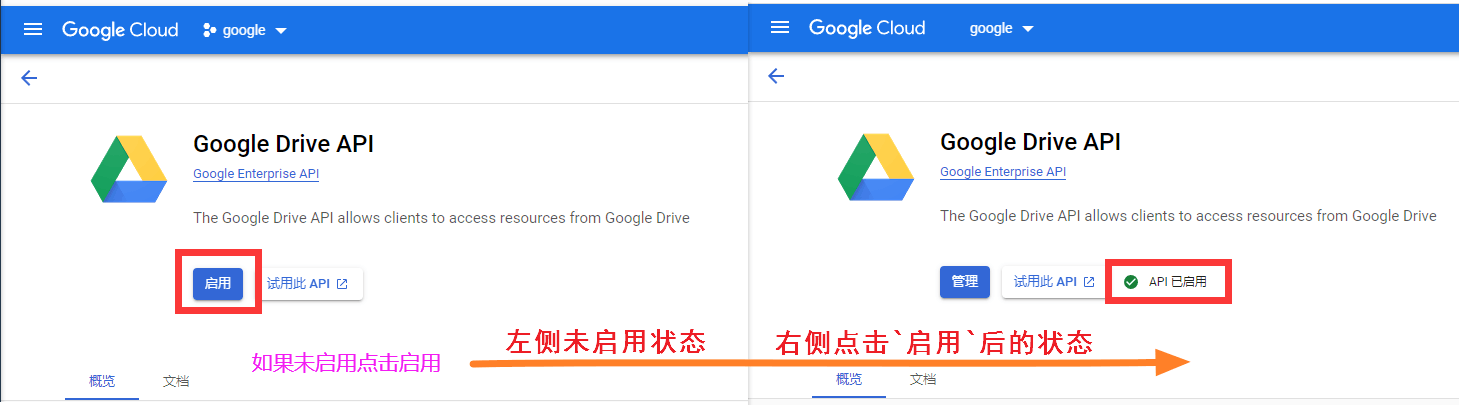
Google Driver API 启用后我们进行一个 应用创建 - 仔细看~~~
如果是第一次创建 那么应该会出现 ❗如需创建 OAuth 客户端ID,您必须先配置统一屏幕,我们就去配置即可,点击页面的 配置同意屏幕 即可跳转到配置界面,
配置教程看下一张图 ,配置好后再回来看这张图~
回调参数URL:https://alistgo.com/tool/google/callback
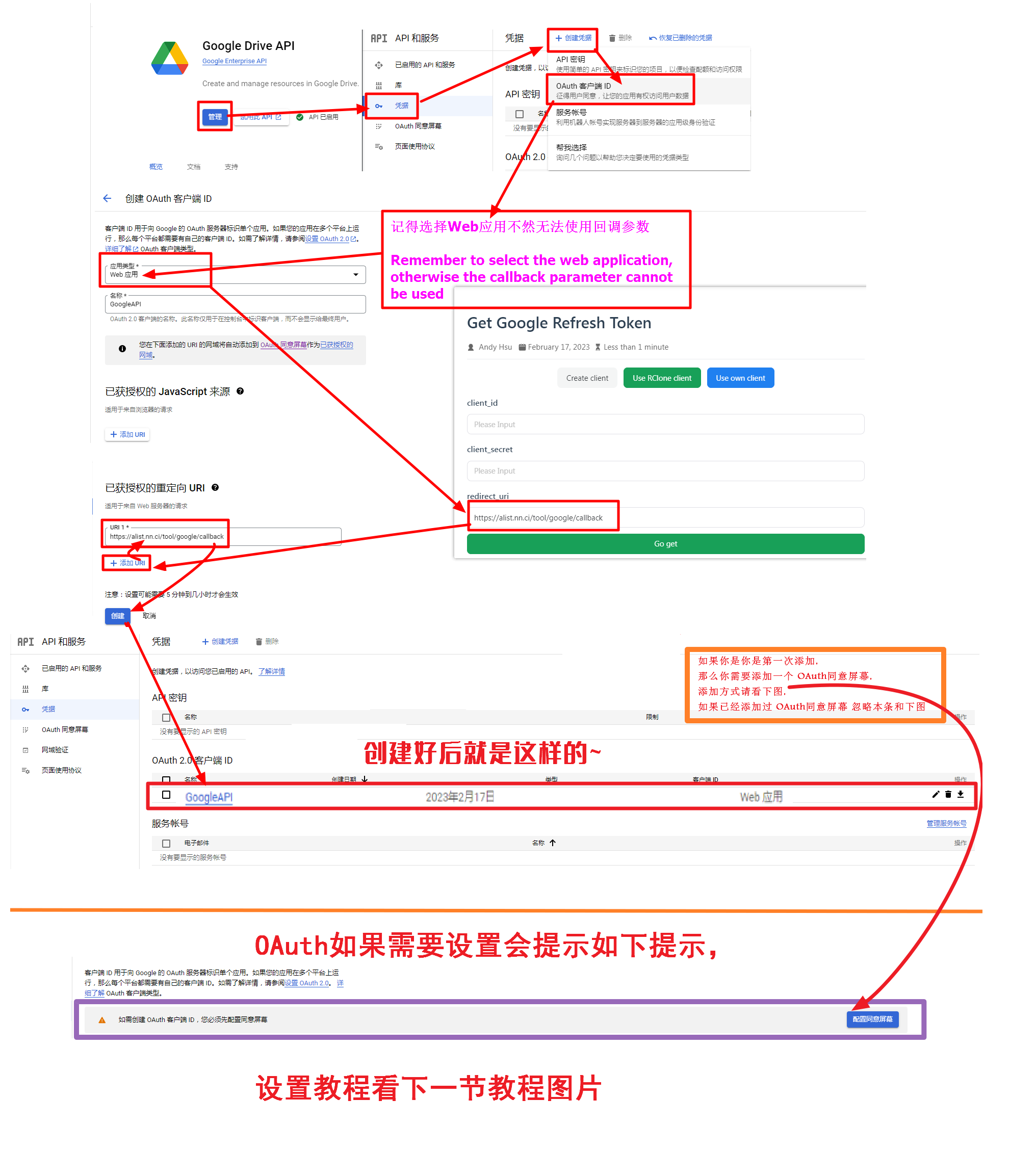
OAuth 同意屏幕 配置教程,如已配置好 忽略本图即可(如果看不清楚可以放大)
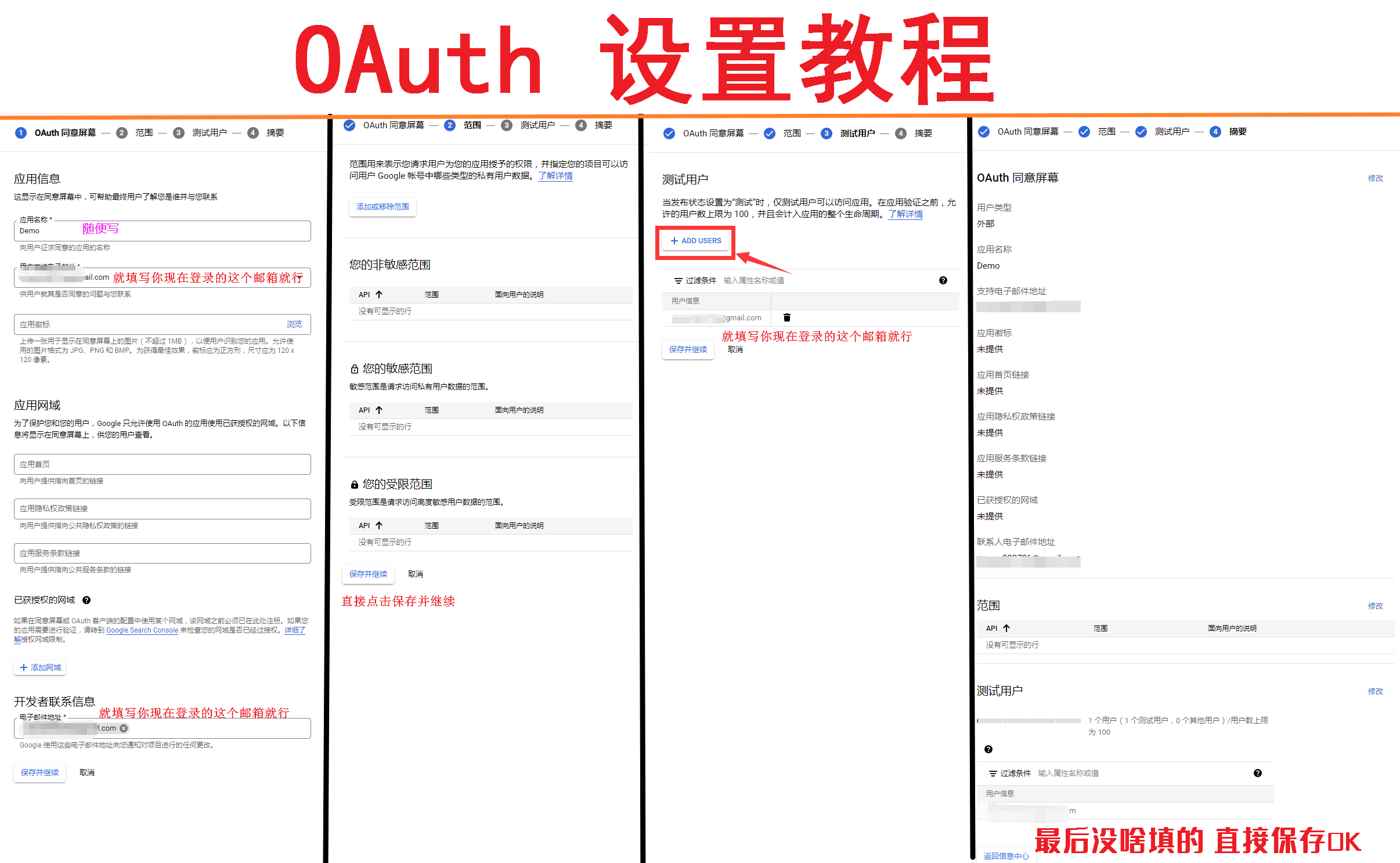
我们创建好 OAuth 客户端ID 后点击我们刚刚创建的 OAuth 客户端ID 随便写~ 进去后有 客户端ID 和 客户端秘钥
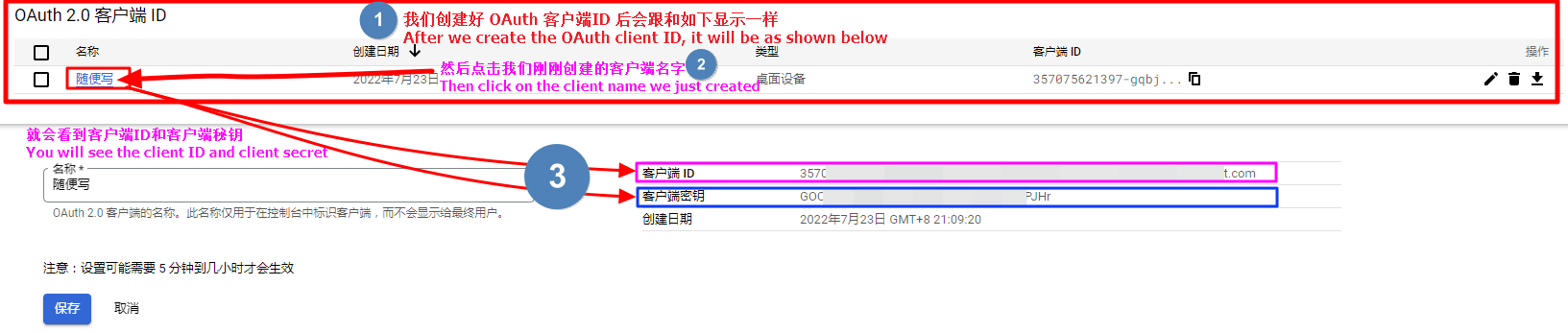
获取到 客户端ID 和 客户端秘钥 后
我们回到最开始 https://alistgo.com/tool/google/request 把 客户端ID 和 客户端秘钥 填进去
获取授权时记得勾选 云盘 和 相册 后面 选项
然后开始登录账号,若提示未经Google验证点击左侧继续就行,授权后就会看到我们的token刷新出来了
上述操作后我们也拿到了 刷新令牌我们去 Alist后台 添加账号里面进行添加吧~
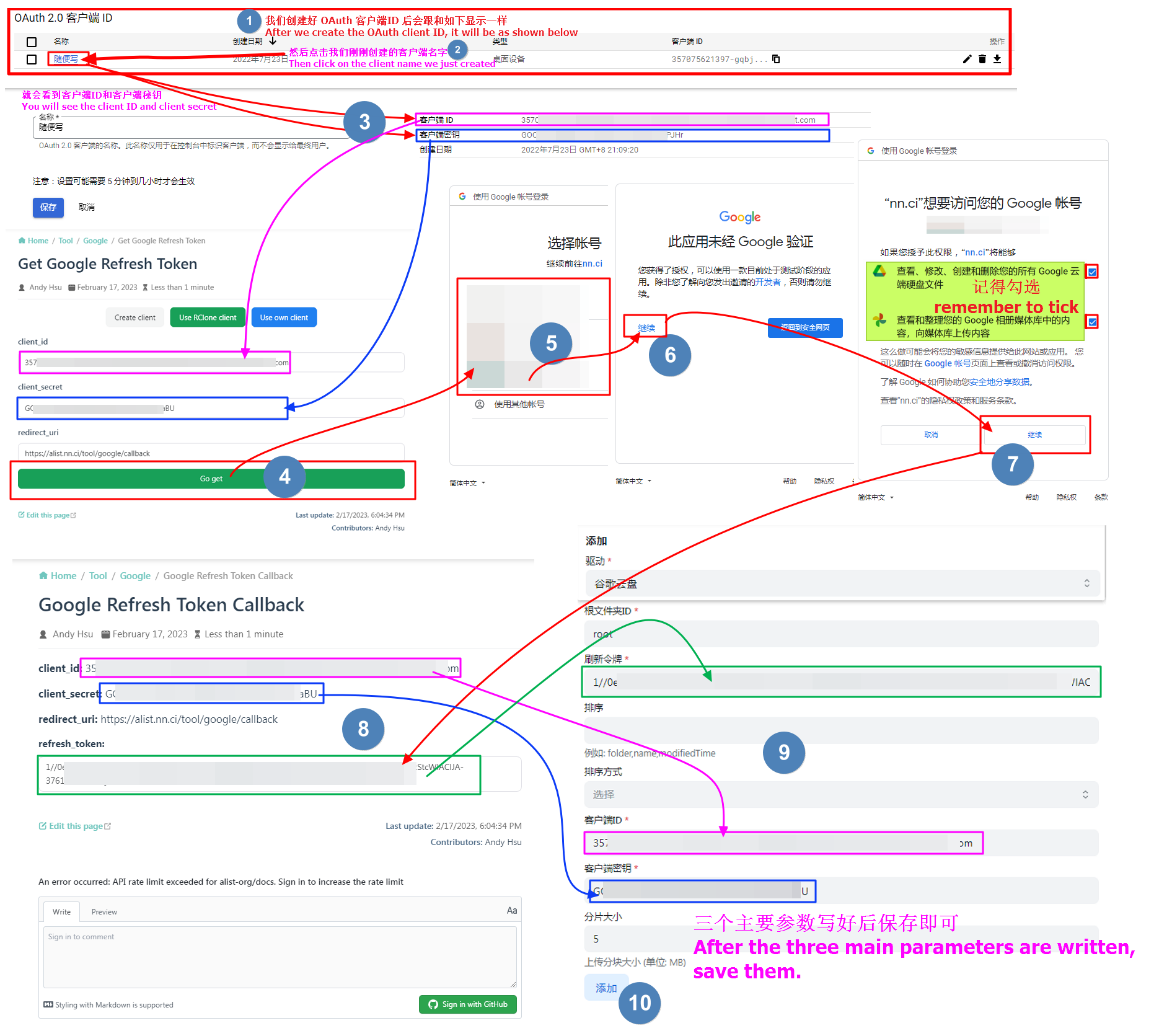
后台添加账号保存后我们就挂载成功啦~我们来看下吧
左侧是Alist挂载的 右侧是谷歌网盘里面的内容~ o(@)o